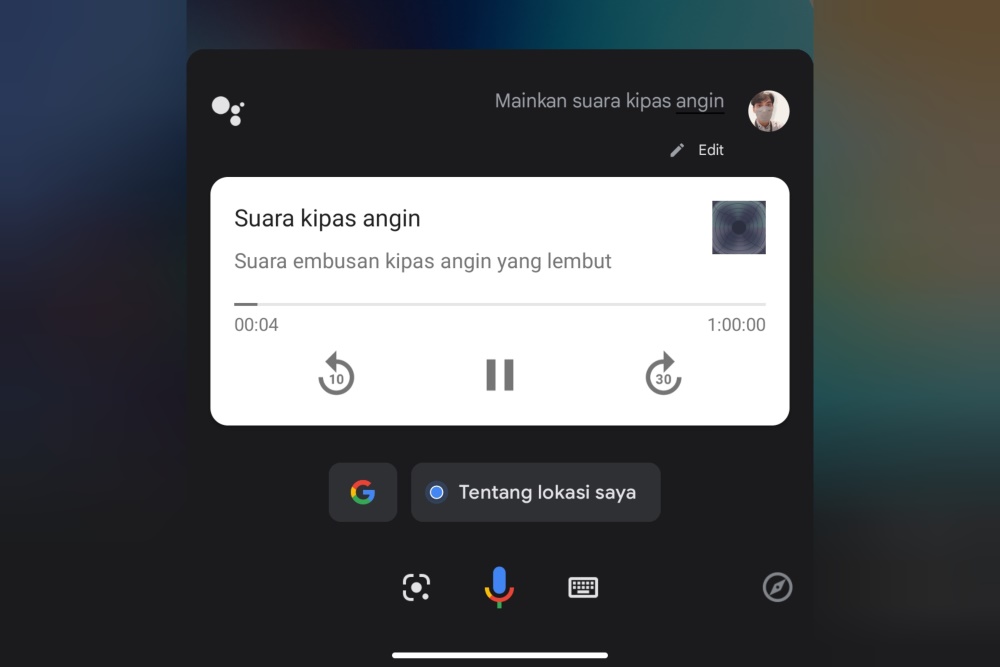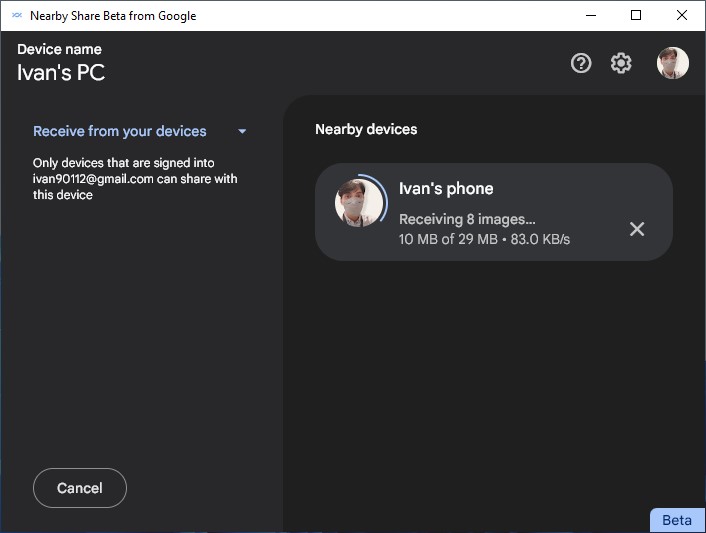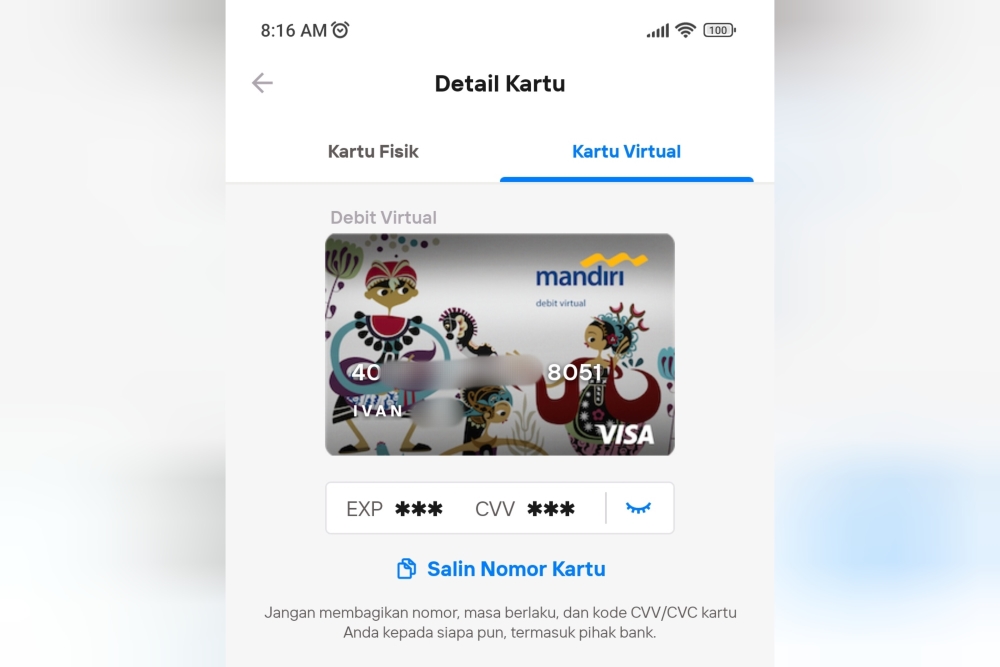Panel volume atau volume bar adalah salah satu elemen UI/antarmuka di Android yang tampilan atau layout-nya bervariasi di tiap brand smartphone Android. Umumnya desainnya mengikuti gaya atau tema khas sistem operasinya. Contohnya, ada style One UI pada smartphone Samsung, MIUI pada smartphone Xiaomi, ataupun Oxygen OS pada OnePlus. Kalau Anda juga pengguna smartphone Android One seperti saya yang sudah mulai bosan dengan desain standar Android, Anda bisa saja mengubah tampilannya dengan bantuan sebuah aplikasi pihak ketiga bernama Volume Styles, aplikasi buatan Tom Bayley.
Volume Styles memungkinkan pengguna untuk mengubah desain/tampilan atau layout panel volume Android dengan berbagai macam tema dan warna.
Volume Style bisa di-download secara gratis dari Google Play Store. Walaupun gratis, pengguna sudah bisa mendapatkan berbagai macam jenis kustomisasi yang diperlukan, dan kalau masih kurang, pengguna bisa meng-upgrade-nya ke versi Premium untuk mendapatkan opsi kustomisasi yang lebih lanjut. Volume Style bekerja dengan baik tanpa butuh root.
Mengaktifkan Volume Styles
Setelah meng-install Volume Styles, pertama-tama aktifkan beberapa Permissions yang diperlukan agar Volume Styles bisa bekerja dengan sempurna. Ada Modify Settings untuk dapat mengubah kecerahan layar, Do Not Disturb untuk bisa mengubah tingkat volume, dan Accessibility Service untuk mendeteksi tombol volume yang ditekan.
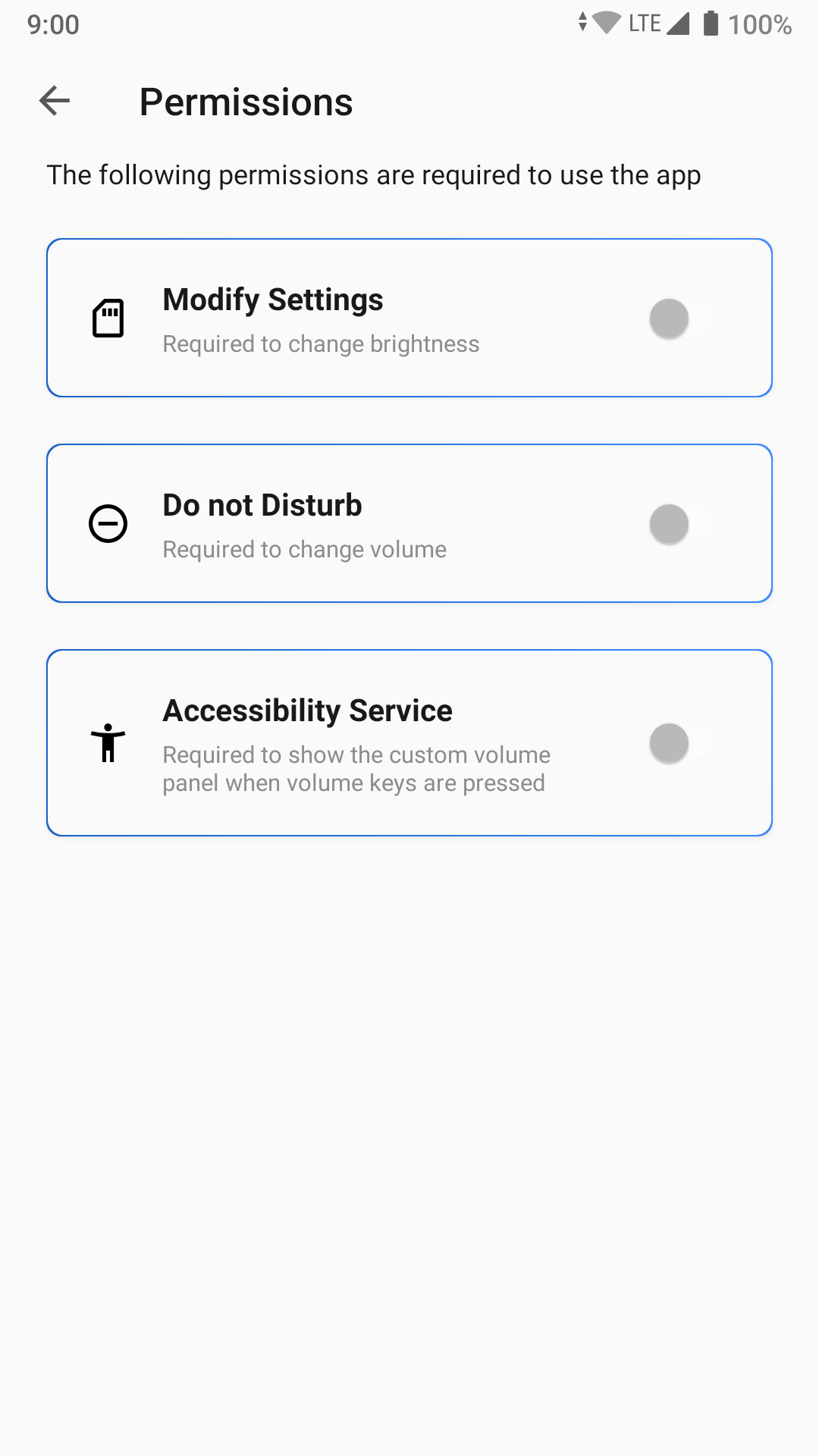
Setelah semua persyaratannya sudah diaktifkan, langkah selanjutnya adalah melakukan perubahan pada panel volume-nya.
Tap tombol START di halaman depan (halaman preview) untuk mulai mengaktifkan Volume Styles.
Memilih Style
Pada tab Style, ada berbagai macam desain atau tema yang bisa Anda terapkan. Ada tema standar Android, ada Samsung One UI, MIUI, Oxygen OS, bahkan panel volume bergaya iOS juga ada.
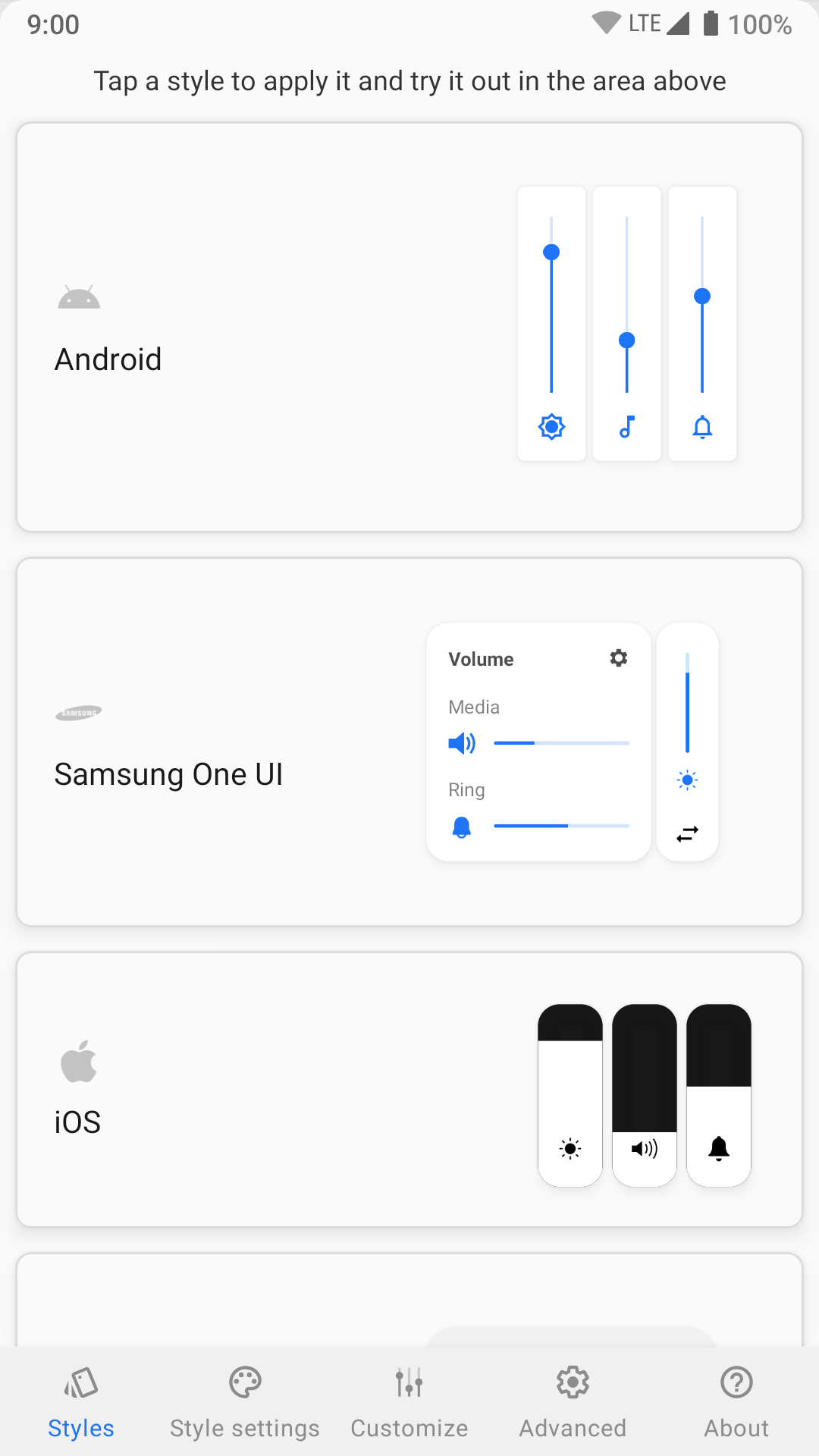
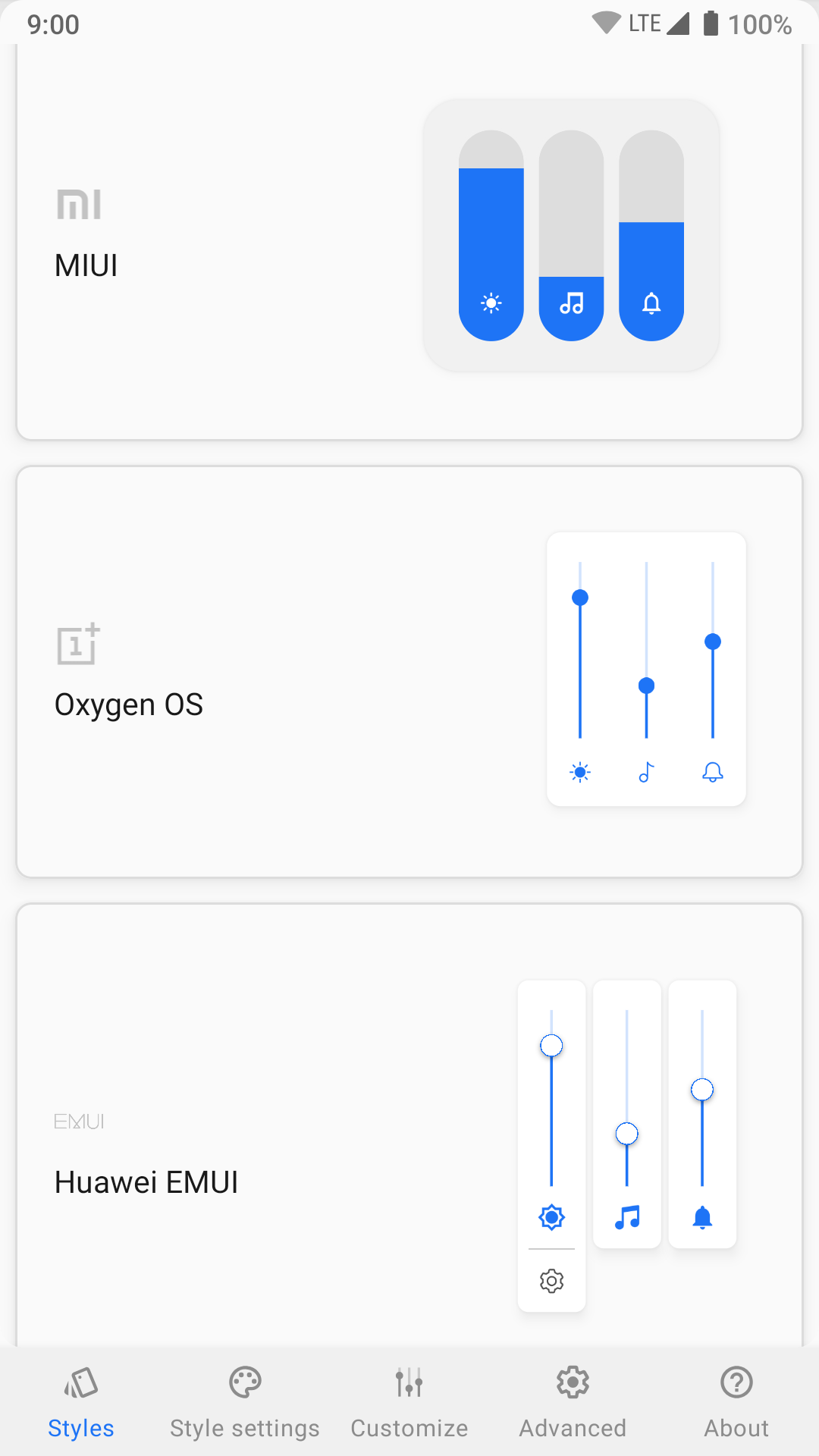

Di samping memilih tema panel volumenya, Anda dapat menambahkan shortcut untuk melengkapi panel volumenya. Cara menambahkan shortcut adalah dengan men-tap tombol + di area preview dan pilih shortcut/fitur apa saja yang ingin Anda tambahkan.
Untuk menghapus shortcut-nya cukup dengan cara men-tap ikon shortcut yang telah ditambahkan dan pilih Delete shortcut.
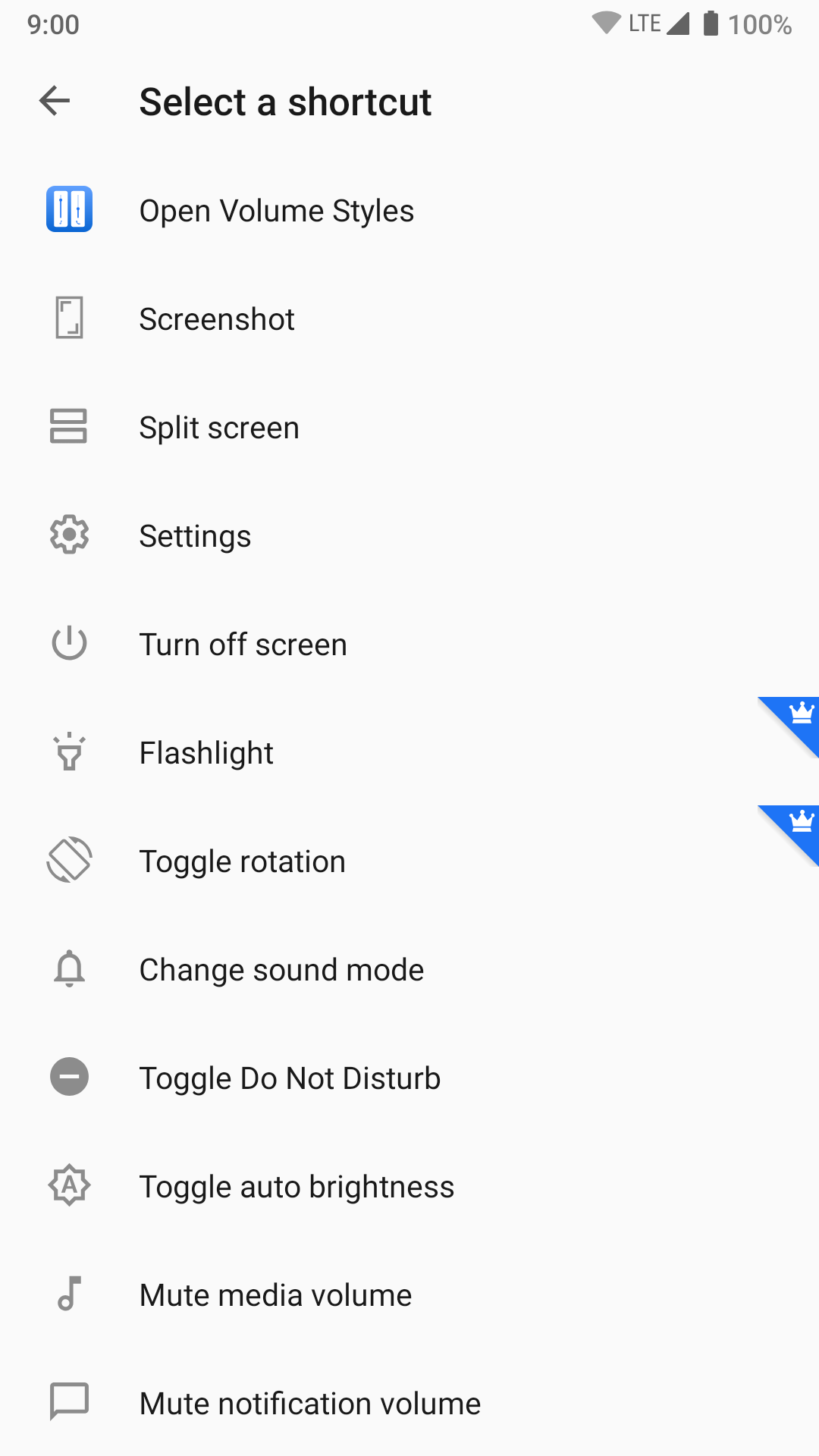
Memodifikasi Style-nya
Pada tab Style settings, Anda dapat mengubah mengubah beberapa aspek desain dari style yang sudah dipilih di awal.
Aktifkan Auto dark mode untuk membuat panel volume yang muncul mengikuti tema sistem secara otomatis.
Anda juga dapat memindahkan posisi panel volumenya (untuk yang desainnya vertikal) ke tepi kiri atau kanan layar. Ini berguna bagi yang ingin menyesuaikan posisi panel volumenya dengan posisi tombol fisik volume.
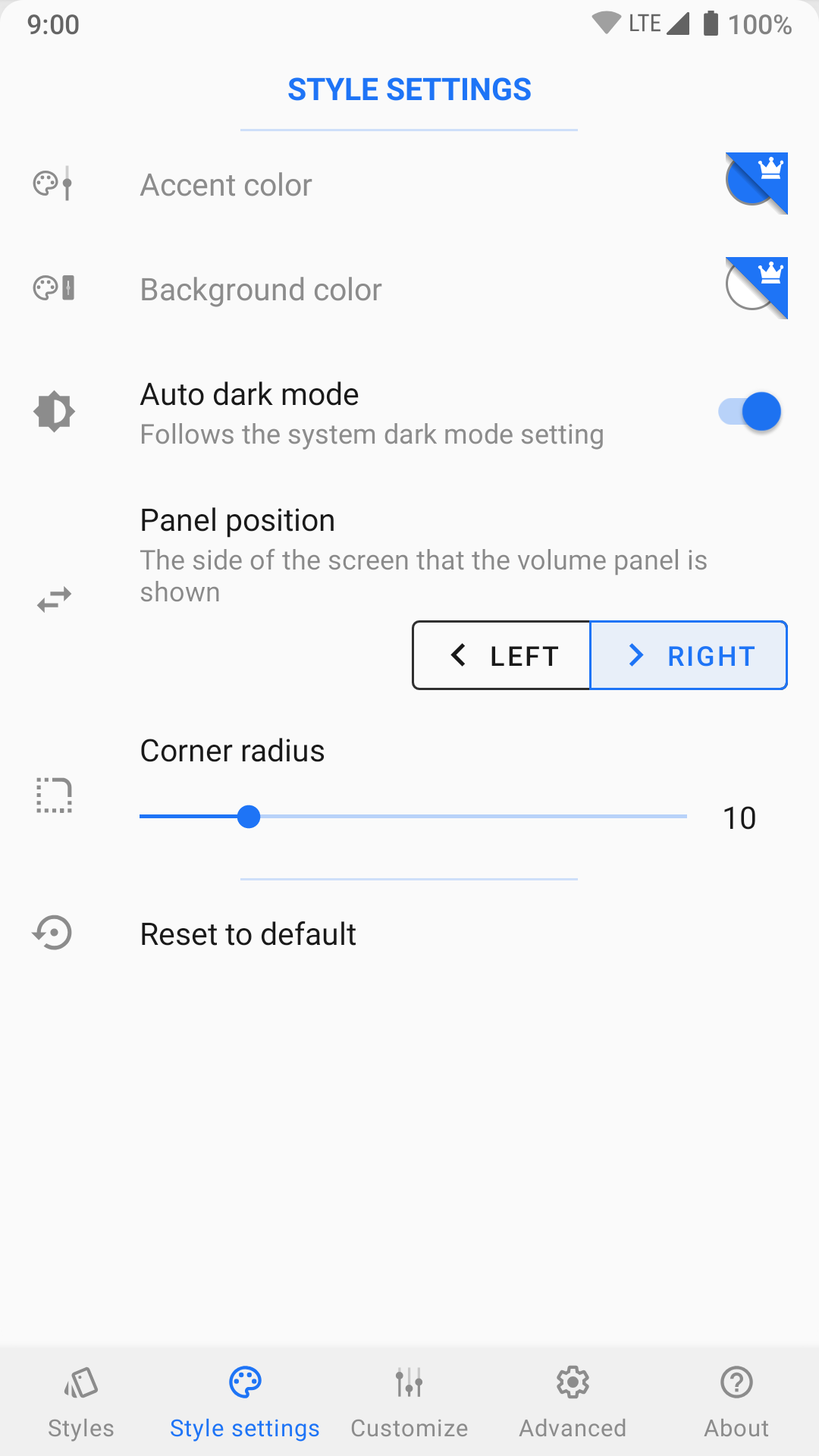
Corner radius berguna untuk mengubah desain dari sudut-sudut panel volume. Makin kecil nilainya maka makin kotak desainnya, dan sebaliknya makin besar nilainya akan membuat sudutnya makin membulat.
Memodifikasi panelnya
Secara bawaan, ada tiga buah slider (jenis volume) yang bisa muncul pada saat tombol volume ditekan. Yaitu, volume media, volume nada dering, dan volume voice call. Anda bisa menambahkan atau mengurangi slider apa saja yang ingin dimunculkan dengan memilih Slider types. Cukup geser jenis volume yang ingin diaktifkan ke bagian atas (ENABLED) dan geser ke bawah (DISABLED) untuk menonaktifkan/menyembunyikannya.
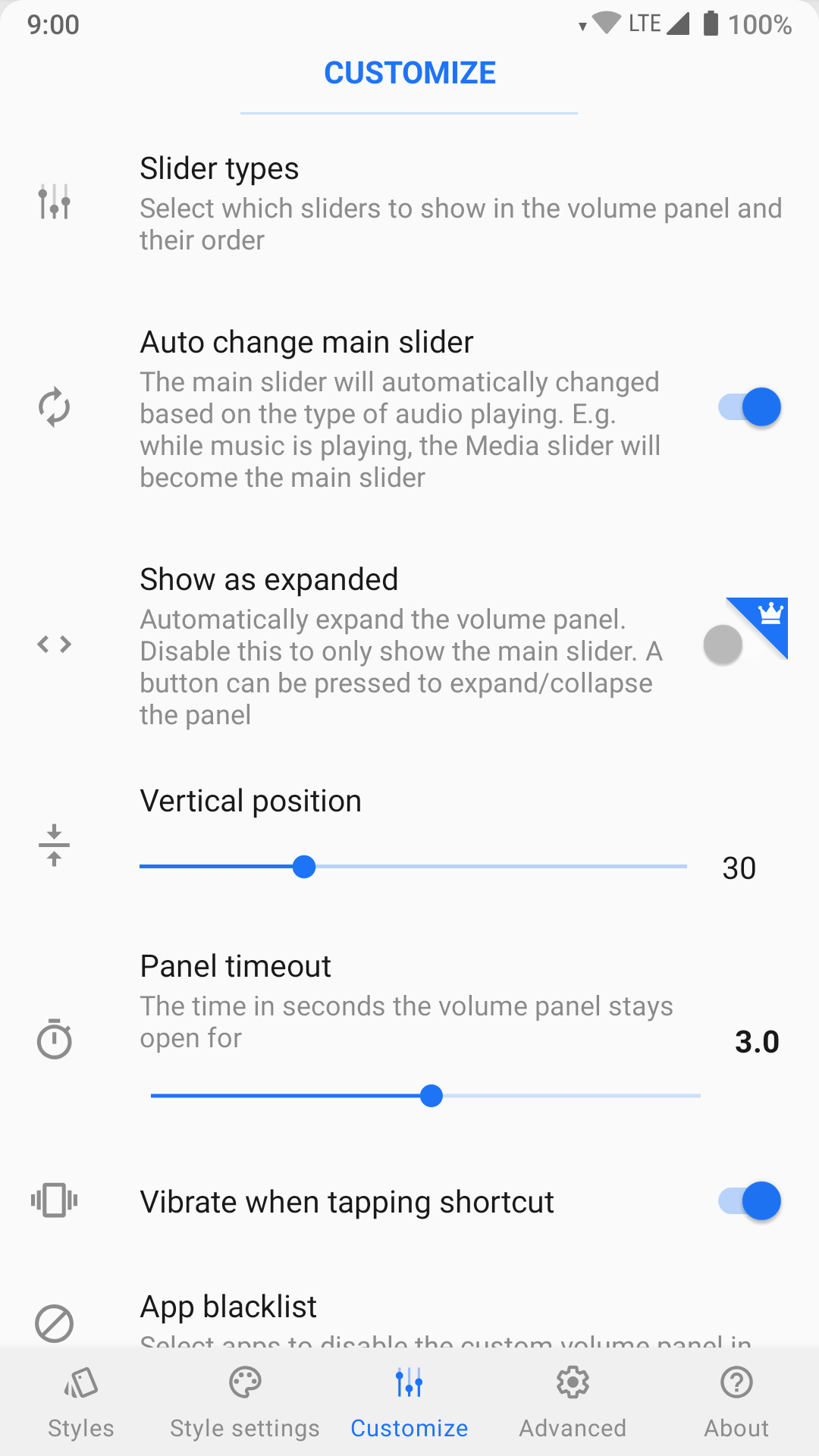
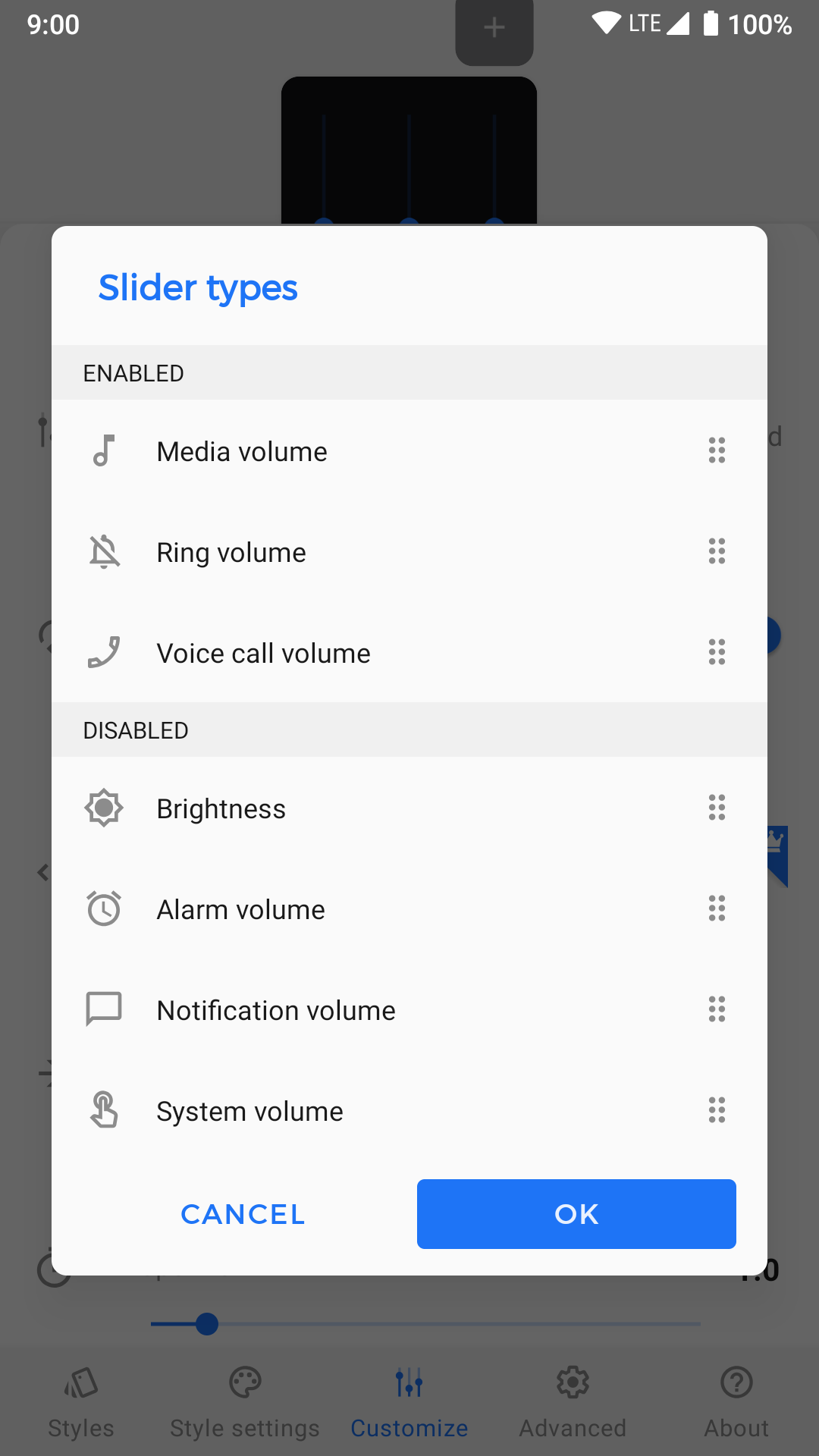
Aktifkan Auto change main slider untuk membuat panel volume utama yang muncul disesuaikan dengan jenis suara yang ada. Misalnya, pada saat musik dimainkan maka panel volume yang aktif adalah volume media, pada saat ada panggilan masuk maka yang aktif adalah volume nada dering.
Atur Vertical position untuk menggeser posisi panel volume. Makin kecil nilainya makin ke atas posisinya, dan sebaliknya makin tinggi nilainya maka posisinya makin ke bawah.
Atur Panel timeout untuk mengatur seberapa lama (dalam detik) panel volume akan muncul di layar pada saat tombol volume ditekan.
Untuk menonaktifkan Volume Styles dan beralih ke tampilan panel volume bawaan/original cukup dengan men-tap tombol STOP di halaman depan.